Anda dapat menggunakan Firebase Authentication untuk memproses login pengguna dengan mengirim pesan SMS ke ponsel pengguna. Selanjutnya, pengguna login menggunakan kode sekali pakai yang dikirimkan dalam pesan SMS.
Cara termudah untuk menambahkan login dengan nomor telepon ke aplikasi adalah menggunakan FirebaseUI, yang mencakup widget login drop-in yang mengimplementasikan proses login untuk login dengan nomor telepon, serta login berbasis sandi dan gabungan. Dokumen ini berisi penjelasan mengenai cara mengimplementasikan proses login dengan nomor telepon menggunakan Firebase SDK.
Sebelum memulai
- Jika Anda belum menghubungkan aplikasi ke project Firebase, lakukanlah dari Firebase console.
-
Gunakan Swift Package Manager untuk menginstal dan mengelola dependensi Firebase.
- Di Xcode, dengan project aplikasi Anda dalam keadaan terbuka, buka File > Add Packages.
- Saat diminta, tambahkan repositori SDK platform Apple Firebase:
- Pilih library Firebase Authentication.
- Tambahkan flag
-ObjCke bagian Other Linker Flags pada setelan build target Anda. - Setelah selesai, Xcode akan otomatis mulai me-resolve dan mendownload dependensi Anda di latar belakang.
https://github.com/firebase/firebase-ios-sdk.git
Masalah keamanan
Meskipun mudah, autentikasi hanya melalui nomor telepon kurang aman dibandingkan metode lain yang tersedia, karena nomor tersebut dapat berpindah tangan antarpengguna dengan mudah. Selain itu, pada perangkat yang memuat beberapa profil pengguna, setiap pengguna yang dapat menerima pesan SMS dapat login ke akun menggunakan nomor telepon perangkat tersebut.
Jika menggunakan fitur login dengan nomor telepon di aplikasi, Anda harus menawarkannya bersama metode login yang lebih aman, dan memberi tahu pengguna tentang kelemahan keamanan jika menggunakan metode login dengan nomor telepon.
Mengaktifkan login dengan Nomor Telepon untuk project Firebase
Untuk memproses login pengguna melalui SMS, Anda harus mengaktifkan metode login dengan Nomor Telepon untuk project Firebase terlebih dahulu:
- Di Firebase console, buka bagian Authentication.
- Di halaman Sign-in Method, aktifkan metode login dengan Phone Number.
- Opsional: Di halaman Settings, tetapkan kebijakan di wilayah tempat Anda ingin mengizinkan atau menolak pengiriman pesan SMS. Penetapan kebijakan wilayah SMS dapat membantu melindungi aplikasi Anda dari penyalahgunaan SMS.
Mengaktifkan verifikasi aplikasi
Untuk menggunakan autentikasi dengan nomor telepon, Firebase harus dapat memverifikasi bahwa permintaan login dengan nomor telepon berasal dari aplikasi Anda. Ada dua cara yang digunakan Firebase Authentication untuk menyelesaikan hal ini:
- Notifikasi APN diam: Saat Anda memproses login pengguna dengan
nomor teleponnya untuk pertama kalinya di perangkat, Firebase Authentication akan mengirim
token ke perangkat itu menggunakan notifikasi push diam. Jika aplikasi Anda
berhasil menerima notifikasi dari Firebase, proses login
dengan nomor telepon dapat dilanjutkan.
Untuk iOS 8.0 dan yang lebih baru, notifikasi diam tidak memerlukan persetujuan pengguna yang eksplisit dan karenanya tidak terpengaruh meskipun pengguna menolak menerima notifikasi APN di aplikasinya. Dengan kata lain, aplikasi tidak perlu meminta izin pengguna untuk menerima notifikasi push saat menerapkan autentikasi dengan nomor telepon di Firebase.
- Verifikasi reCAPTCHA: Jika tidak dapat mengirim atau menerima notifikasi push diam, misalnya ketika pengguna menonaktifkan refresh di latar belakang untuk aplikasi Anda, atau ketika melakukan pengujian aplikasi Anda di simulator iOS, Firebase Authentication akan menggunakan verifikasi reCAPTCHA untuk menyelesaikan proses login dengan telepon ini. Verifikasi reCAPTCHA sering kali dapat diselesaikan sekalipun pengguna tidak menyelesaikan apa pun.
Jika notifikasi push diam dikonfigurasi dengan benar, hanya sebagian kecil pengguna yang akan mengalami proses reCAPTCHA. Meskipun demikian, Anda harus memastikan bahwa login dengan nomor telepon ini berfungsi dengan benar terlepas dari ada tidaknya notifikasi push diam.
Mulai menerima notifikasi diam
Untuk mengaktifkan notifikasi APN agar dapat digunakan dengan Firebase Authentication:
- Di Xcode, aktifkan notifikasi push untuk project Anda.
-
Upload kunci autentikasi APN Anda ke Firebase. Jika Anda belum memiliki kunci autentikasi APN, pastikan untuk membuatnya di Apple Developer Member Center.
-
Pada project Anda di Firebase console, pilih ikon roda gigi, pilih Project Settings, lalu pilih tab Cloud Messaging.
-
Di APNs authentication key di bagian iOS app configuration, klik tombol Upload untuk mengupload kunci autentikasi pengembangan, kunci autentikasi produksi, atau keduanya. Anda harus memilih setidaknya satu dari keduanya.
-
Buka lokasi tempat Anda menyimpan kunci, pilih kunci tersebut, lalu klik Buka. Tambahkan ID kunci untuk kunci (tersedia di Apple Developer Member Center) dan klik Upload.
Jika Anda sudah memiliki sertifikat APN, Anda dapat mengupload sertifikat.
-
- Di Xcode, aktifkan kemampuan Mode Latar Belakang untuk project Anda, lalu centang kotak untuk mode Pengambilan latar belakang dan Notifikasi jarak jauh.
Menyiapkan verifikasi reCAPTCHA
Untuk mengaktifkan Firebase SDK agar dapat menggunakan verifikasi reCAPTCHA:
- Tambahkan skema URL kustom ke project Xcode Anda:
- Buka konfigurasi project, klik dua kali pada nama project di tampilan hierarki sebelah kiri. Pilih aplikasi dari bagian TARGETS, lalu pilih tab Info, dan perluas bagian URL Types.
- Klik tombol +, lalu tambahkan ID Aplikasi yang Di-enkode sebagai skema URL. Anda dapat menemukan ID Aplikasi yang Di-enkode pada halaman General Settings di Firebase console, di bagian aplikasi iOS. Biarkan kolom lainnya kosong.
Jika sudah selesai, konfigurasi akan terlihat seperti berikut (tapi dengan nilai khusus aplikasi Anda):
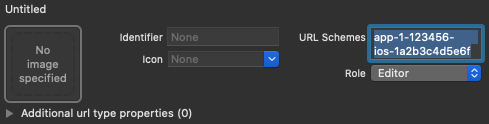
- Opsional: Jika Anda ingin menyesuaikan cara aplikasi menyajikan
SFSafariViewControllersaat menampilkan reCAPTCHA kepada pengguna, buat class kustom yang sesuai denganAuthUIDelegateprotokol , lalu teruskan keverifyPhoneNumber(_:uiDelegate:completion:).
Mengirim kode verifikasi ke ponsel pengguna
Untuk memulai metode login dengan nomor telepon, tampilkan antarmuka yang akan meminta pengguna memasukkan nomor telepon, lalu panggil verifyPhoneNumber(_:uiDelegate:completion:) untuk meminta agar Firebase mengirimkan kode autentikasi ke ponsel pengguna melalui SMS:
-
Dapatkan nomor telepon pengguna.
Persyaratan hukum dapat berbeda-beda. Namun, sebagai praktik terbaik dan demi menetapkan ekspektasi pengguna, sebaiknya beri tahukan bahwa jika mereka menggunakan metode login melalui telepon, akan muncul pesan SMS berisi permintaan verifikasi dan pemberlakuan tarif standar.
- Panggil
verifyPhoneNumber(_:uiDelegate:completion:), lalu teruskan ke nomor telepon pengguna.Swift
PhoneAuthProvider.provider() .verifyPhoneNumber(phoneNumber, uiDelegate: nil) { verificationID, error in if let error = error { self.showMessagePrompt(error.localizedDescription) return } // Sign in using the verificationID and the code sent to the user // ... }
Objective-C
[[FIRPhoneAuthProvider provider] verifyPhoneNumber:userInput UIDelegate:nil completion:^(NSString * _Nullable verificationID, NSError * _Nullable error) { if (error) { [self showMessagePrompt:error.localizedDescription]; return; } // Sign in using the verificationID and the code sent to the user // ... }];
Metode
verifyPhoneNumberbersifat reentrant: jika dipanggil berkali-kali, misalnya dalam metodeonAppeartampilan, metodeverifyPhoneNumbertidak akan mengirim SMS kedua kecuali jika waktu tunggu permintaan aslinya telah habis.Ketika Anda memanggil
verifyPhoneNumber(_:uiDelegate:completion:), Firebase akan mengirimkan notifikasi push senyap ke aplikasi Anda, atau memberikan verifikasi reCAPTCHA kepada pengguna. Setelah aplikasi Anda menerima notifikasi atau setelah pengguna menyelesaikan verifikasi reCAPTCHA, Firebase akan mengirimkan pesan SMS yang berisi kode autentikasi ke nomor telepon yang ditentukan dan meneruskan ID verifikasi ke fungsi penyelesaian Anda. Kode verifikasi dan ID verifikasi diperlukan untuk memproses login pengguna.Pesan SMS yang dikirim oleh Firebase juga dapat dilokalkan dengan menentukan bahasa autentikasi melalui properti
languageCodedi instance Autentikasi Anda.Swift
// Change language code to french. Auth.auth().languageCode = "fr";
Objective-C
// Change language code to french. [FIRAuth auth].languageCode = @"fr";
-
Simpan ID verifikasi dan pulihkan saat aplikasi Anda dimuat. Dengan begitu, dapat dipastikan bahwa Anda masih memiliki ID verifikasi valid jika aplikasi dihentikan sebelum pengguna menyelesaikan proses login (misalnya, saat beralih ke aplikasi SMS).
Anda dapat mempertahankan ID verifikasi dengan cara apa pun sesuai keinginan. Cara mudahnya, simpan ID verifikasi dengan objek
NSUserDefaults.Swift
UserDefaults.standard.set(verificationID, forKey: "authVerificationID")
Objective-C
NSUserDefaults *defaults = [NSUserDefaults standardUserDefaults]; [defaults setObject:verificationID forKey:@"authVerificationID"];
Selanjutnya, Anda dapat memulihkan nilai yang tersimpan:
Swift
let verificationID = UserDefaults.standard.string(forKey: "authVerificationID")
Objective-C
NSString *verificationID = [defaults stringForKey:@"authVerificationID"];
Jika panggilan ke verifyPhoneNumber(_:uiDelegate:completion:) berhasil dilakukan, Anda dapat meminta pengguna memasukkan kode verifikasi saat mereka menerimanya dalam pesan SMS.
Memproses login pengguna dengan kode verifikasi
Setelah pengguna memasukkan kode verifikasi yang diterima melalui SMS ke aplikasi Anda, proses login pengguna dengan membuat objek FIRPhoneAuthCredential dari kode dan ID verifikasi, lalu teruskan objek tersebut ke signInWithCredential:completion:.
- Dapatkan kode verifikasi dari pengguna.
- Buat objek
FIRPhoneAuthCredentialdari kode verifikasi dan ID verifikasi.Swift
let credential = PhoneAuthProvider.provider().credential( withVerificationID: verificationID, verificationCode: verificationCode )
Objective-C
FIRAuthCredential *credential = [[FIRPhoneAuthProvider provider] credentialWithVerificationID:verificationID verificationCode:userInput];
- Proses login pengguna dengan objek
FIRPhoneAuthCredential:Swift
Auth.auth().signIn(with: credential) { authResult, error in if let error = error { let authError = error as NSError if isMFAEnabled, authError.code == AuthErrorCode.secondFactorRequired.rawValue { // The user is a multi-factor user. Second factor challenge is required. let resolver = authError .userInfo[AuthErrorUserInfoMultiFactorResolverKey] as! MultiFactorResolver var displayNameString = "" for tmpFactorInfo in resolver.hints { displayNameString += tmpFactorInfo.displayName ?? "" displayNameString += " " } self.showTextInputPrompt( withMessage: "Select factor to sign in\n\(displayNameString)", completionBlock: { userPressedOK, displayName in var selectedHint: PhoneMultiFactorInfo? for tmpFactorInfo in resolver.hints { if displayName == tmpFactorInfo.displayName { selectedHint = tmpFactorInfo as? PhoneMultiFactorInfo } } PhoneAuthProvider.provider() .verifyPhoneNumber(with: selectedHint!, uiDelegate: nil, multiFactorSession: resolver .session) { verificationID, error in if error != nil { print( "Multi factor start sign in failed. Error: \(error.debugDescription)" ) } else { self.showTextInputPrompt( withMessage: "Verification code for \(selectedHint?.displayName ?? "")", completionBlock: { userPressedOK, verificationCode in let credential: PhoneAuthCredential? = PhoneAuthProvider.provider() .credential(withVerificationID: verificationID!, verificationCode: verificationCode!) let assertion: MultiFactorAssertion? = PhoneMultiFactorGenerator .assertion(with: credential!) resolver.resolveSignIn(with: assertion!) { authResult, error in if error != nil { print( "Multi factor finanlize sign in failed. Error: \(error.debugDescription)" ) } else { self.navigationController?.popViewController(animated: true) } } } ) } } } ) } else { self.showMessagePrompt(error.localizedDescription) return } // ... return } // User is signed in // ... }
Objective-C
[[FIRAuth auth] signInWithCredential:credential completion:^(FIRAuthDataResult * _Nullable authResult, NSError * _Nullable error) { if (isMFAEnabled && error && error.code == FIRAuthErrorCodeSecondFactorRequired) { FIRMultiFactorResolver *resolver = error.userInfo[FIRAuthErrorUserInfoMultiFactorResolverKey]; NSMutableString *displayNameString = [NSMutableString string]; for (FIRMultiFactorInfo *tmpFactorInfo in resolver.hints) { [displayNameString appendString:tmpFactorInfo.displayName]; [displayNameString appendString:@" "]; } [self showTextInputPromptWithMessage:[NSString stringWithFormat:@"Select factor to sign in\n%@", displayNameString] completionBlock:^(BOOL userPressedOK, NSString *_Nullable displayName) { FIRPhoneMultiFactorInfo* selectedHint; for (FIRMultiFactorInfo *tmpFactorInfo in resolver.hints) { if ([displayName isEqualToString:tmpFactorInfo.displayName]) { selectedHint = (FIRPhoneMultiFactorInfo *)tmpFactorInfo; } } [FIRPhoneAuthProvider.provider verifyPhoneNumberWithMultiFactorInfo:selectedHint UIDelegate:nil multiFactorSession:resolver.session completion:^(NSString * _Nullable verificationID, NSError * _Nullable error) { if (error) { [self showMessagePrompt:error.localizedDescription]; } else { [self showTextInputPromptWithMessage:[NSString stringWithFormat:@"Verification code for %@", selectedHint.displayName] completionBlock:^(BOOL userPressedOK, NSString *_Nullable verificationCode) { FIRPhoneAuthCredential *credential = [[FIRPhoneAuthProvider provider] credentialWithVerificationID:verificationID verificationCode:verificationCode]; FIRMultiFactorAssertion *assertion = [FIRPhoneMultiFactorGenerator assertionWithCredential:credential]; [resolver resolveSignInWithAssertion:assertion completion:^(FIRAuthDataResult * _Nullable authResult, NSError * _Nullable error) { if (error) { [self showMessagePrompt:error.localizedDescription]; } else { NSLog(@"Multi factor finanlize sign in succeeded."); } }]; }]; } }]; }]; } else if (error) { // ... return; } // User successfully signed in. Get user data from the FIRUser object if (authResult == nil) { return; } FIRUser *user = authResult.user; // ... }];
Menguji dengan nomor telepon fiktif
Anda dapat menyiapkan nomor telepon fiktif untuk pengembangan melalui Firebase console. Pengujian dengan nomor telepon fiktif memberikan sejumlah manfaat berikut:
- Menguji autentikasi nomor telepon tanpa menghabiskan kuota penggunaan Anda.
- Menguji autentikasi nomor telepon tanpa benar-benar mengirim pesan SMS.
- Menjalankan pengujian berturut-turut dengan nomor telepon yang sama tanpa throttling. Tindakan ini meminimalkan risiko penolakan selama proses peninjauan App store jika peninjau kebetulan menggunakan nomor telepon yang sama untuk melakukan pengujian.
- Pengujian langsung di lingkungan pengembangan tanpa upaya tambahan, seperti kemampuan untuk melakukan pengembangan dalam simulator iOS atau emulator Android tanpa Layanan Google Play.
- Menulis pengujian integrasi tanpa diblokir oleh pemeriksaan keamanan yang biasanya diterapkan pada nomor telepon asli di lingkungan produksi.
Nomor telepon fiktif harus memenuhi persyaratan berikut:
- Pastikan nomor telepon yang digunakan benar-benar fiktif dan belum pernah ada. Firebase Authentication tidak mengizinkan nomor telepon yang memang ada dan digunakan oleh pengguna sungguhan sebagai nomor telepon pengujian. Salah satu opsinya adalah menggunakan nomor berawalan 555 sebagai nomor telepon pengujian di Amerika Serikat, misalnya: +1 650-555-3434
- Nomor telepon harus diformat dengan benar menurut batasan panjang dan batasan lainnya. Nomor telepon tersebut akan melalui validasi yang sama seperti nomor telepon pengguna sungguhan.
- Anda dapat menambahkan hingga 10 nomor telepon untuk proses pengembangan.
- Gunakan nomor telepon/kode pengujian yang sulit ditebak dan seringlah mengubahnya.
Membuat nomor telepon dan kode verifikasi fiktif
- Di Firebase console, buka bagian Authentication.
- Di tab Sign-in method, aktifkan penyedia Phone jika Anda belum melakukannya.
- Buka menu akordeon Phone numbers for testing.
- Berikan nomor telepon yang ingin Anda uji, misalnya: +1 650-555-3434.
- Sediakan kode verifikasi 6 digit untuk nomor tersebut, misalnya: 654321.
- Klik Add untuk menambahkan nomor telepon. Jika perlu, Anda dapat menghapus nomor telepon beserta kodenya dengan mengarahkan kursor ke baris yang sesuai dan mengklik ikon tempat sampah.
Pengujian manual
Anda dapat langsung mulai menggunakan nomor telepon fiktif dalam aplikasi. Dengan demikian, Anda bisa langsung melakukan pengujian manual selama tahap pengembangan tanpa mengalami masalah kuota atau throttling. Anda juga dapat menguji langsung dari simulator iOS atau emulator Android tanpa menginstal Layanan Google Play.
Ketika Anda memberikan nomor telepon fiktif dan mengirim kode verifikasi, sebenarnya tidak ada SMS yang dikirim. Sebagai gantinya, Anda harus memberikan kode verifikasi yang dikonfigurasi sebelumnya untuk menyelesaikan login.
Saat login selesai, pengguna Firebase dibuat dengan nomor telepon itu. Pengguna tersebut memiliki perilaku dan properti seperti halnya pengguna nomor telepon sungguhan dan dapat mengakses Realtime Database/Cloud Firestore serta layanan lainnya dengan cara yang sama. Token ID yang dibuat selama proses ini memiliki tanda tangan yang sama dengan pengguna nomor telepon sungguhan.
Pilihan lainnya adalah menetapkan peran pengujian melalui klaim kustom pada pengguna ini untuk membedakannya sebagai pengguna palsu, jika ingin membatasi akses lebih lanjut.
Pengujian integrasi
Selain pengujian manual, Firebase Authentication menyediakan API untuk membantu menulis pengujian integrasi untuk pengujian autentikasi ponsel. API ini menonaktifkan verifikasi aplikasi dengan menonaktifkan persyaratan reCAPTCHA di web dan notifikasi push senyap di iOS. Dengan demikian, pengujian otomatisasi dapat dilakukan dalam alur ini dan lebih mudah diimplementasikan. Selain itu, API ini memungkinkan pengujian alur verifikasi instan di Android.
Di iOS, setelan appVerificationDisabledForTesting harus disetel ke TRUE sebelum memanggil verifyPhoneNumber. Tindakan ini diproses tanpa memerlukan token APN atau mengirim notifikasi push diam di latar belakang, sehingga lebih mudah untuk diuji di simulator. Tindakan ini juga menonaktifkan aliran fallback reCAPTCHA.
Harap perhatikan bahwa saat verifikasi aplikasi dinonaktifkan, penggunaan nomor telepon asli akan menggagalkan proses login. Hanya nomor telepon fiktif yang dapat digunakan dengan API ini.
Swift
let phoneNumber = "+16505554567" // This test verification code is specified for the given test phone number in the developer console. let testVerificationCode = "123456" Auth.auth().settings.isAppVerificationDisabledForTesting = true PhoneAuthProvider.provider().verifyPhoneNumber(phoneNumber, uiDelegate:nil) { verificationID, error in if let error = error { // Handles error self.handleError(error) return } let credential = PhoneAuthProvider.provider().credential(withVerificationID: verificationID ?? "", verificationCode: testVerificationCode) Auth.auth().signIn(with: credential) { authResult, error in if let error = error { // Handles error self.handleError(error) return } _user = authResult.user }; };
Objective-C
NSString *phoneNumber = @"+16505554567"; // This test verification code is specified for the given test phone number in the developer console. NSString *testVerificationCode = @"123456"; [FIRAuth auth].settings.appVerificationDisabledForTesting = YES; [[FIRPhoneAuthProvider provider] verifyPhoneNumber:phoneNumber completion:^(NSString *_Nullable verificationID, NSError *_Nullable error) { if (error) { // Handles error [self handleError:error]; return; } FIRAuthCredential *credential = [FIRPhoneAuthProvider credentialWithVerificationID:verificationID verificationCode:testVerificationCode]; [FIRAuth auth] signInWithAndRetrieveDataWithCredential:credential completion:^(FIRUser *_Nullable user, NSError *_Nullable error) { if (error) { // Handles error [self handleError:error]; return; } _user = user; }]; }];
Lampiran: Menggunakan login dengan ponsel tanpa swizzling
Firebase Authentication menggunakan method swizzling untuk memperoleh token APN aplikasi secara otomatis, menangani notifikasi push diam yang dikirim Firebase ke aplikasi Anda, dan menangkap pengalihan skema kustom secara otomatis dari halaman verifikasi reCAPTCHA selama verifikasi berlangsung.
Jika Anda tidak ingin menggunakan swizzling, nonaktifkan metode ini dengan menambahkan
tanda FirebaseAppDelegateProxyEnabled ke file Info.plist aplikasi Anda, kemudian
menetapkannya ke NO. Perlu diperhatikan bahwa penyetelan tanda ini ke NO
juga akan menonaktifkan swizzling untuk produk Firebase lainnya, termasuk
Firebase Cloud Messaging.
Jika menonaktifkan swizzling, Anda harus secara eksplisit meneruskan token perangkat APN, notifikasi push, dan URL alihan skema kustom ke Firebase Authentication.
Jika mem-build aplikasi SwiftUI, Anda juga harus secara eksplisit meneruskan token perangkat APN, notifikasi push, dan URL alihan skema kustom ke Firebase Authentication.
Untuk mendapatkan token perangkat APN, terapkan
metode
application(_:didRegisterForRemoteNotificationsWithDeviceToken:), lalu di dalamnya, teruskan token perangkat ke metode Auth
dari setAPNSToken(_:type:)
Swift
func application(_ application: UIApplication, didRegisterForRemoteNotificationsWithDeviceToken deviceToken: Data) { // Pass device token to auth Auth.auth().setAPNSToken(deviceToken, type: .unknown) // Further handling of the device token if needed by the app // ... }
Objective-C
- (void)application:(UIApplication *)application didRegisterForRemoteNotificationsWithDeviceToken:(NSData *)deviceToken { // Pass device token to auth. [[FIRAuth auth] setAPNSToken:deviceToken type:FIRAuthAPNSTokenTypeProd]; // Further handling of the device token if needed by the app. }
Untuk menangani push notification, pada metode application(_:didReceiveRemoteNotification:fetchCompletionHandler:):, periksa notifikasi terkait Firebase auth dengan memanggil metode canHandleNotification(_:) dari Auth.
Swift
func application(_ application: UIApplication, didReceiveRemoteNotification notification: [AnyHashable : Any], fetchCompletionHandler completionHandler: @escaping (UIBackgroundFetchResult) -> Void) { if Auth.auth().canHandleNotification(notification) { completionHandler(.noData) return } // This notification is not auth related; it should be handled separately. }
Objective-C
- (void)application:(UIApplication *)application didReceiveRemoteNotification:(NSDictionary *)notification fetchCompletionHandler:(void (^)(UIBackgroundFetchResult))completionHandler { // Pass notification to auth and check if they can handle it. if ([[FIRAuth auth] canHandleNotification:notification]) { completionHandler(UIBackgroundFetchResultNoData); return; } // This notification is not auth related; it should be handled separately. }
Untuk menangani URL alihan skema kustom, terapkan metode application(_:open:options:), lalu di dalamnya, teruskan URL ke metode canHandleURL(_:) dari Auth.
Swift
func application(_ application: UIApplication, open url: URL, options: [UIApplicationOpenURLOptionsKey : Any]) -> Bool { if Auth.auth().canHandle(url) { return true } // URL not auth related; it should be handled separately. }
Objective-C
- (BOOL)application:(UIApplication *)app openURL:(NSURL *)url options:(NSDictionary<UIApplicationOpenURLOptionsKey, id> *)options { if ([[FIRAuth auth] canHandleURL:url]) { return YES; } // URL not auth related; it should be handled separately. }
Jika Anda menggunakan SwiftUI atau UISceneDelegate untuk menangani URL alihan, terapkan metode scene(_:openURLContexts:), dan di dalamnya, teruskan URL tersebut ke metode canHandleURL(_:) dari Auth.
Swift
func scene(_ scene: UIScene, openURLContexts URLContexts: Set<UIOpenURLContext>) { for urlContext in URLContexts { let url = urlContext.url _ = Auth.auth().canHandle(url) } // URL not auth related; it should be handled separately. }
Objective-C
- (void)scene:(UIScene *)scene openURLContexts:(NSSet<UIOpenURLContext *> *)URLContexts { for (UIOpenURLContext *urlContext in URLContexts) { [FIRAuth.auth canHandleURL:urlContext.url]; // URL not auth related; it should be handled separately. } }
Langkah berikutnya
Setelah pengguna login untuk pertama kalinya, akun pengguna baru akan dibuat dan ditautkan ke kredensial, yaitu nama pengguna dan sandi, nomor telepon, atau informasi penyedia autentikasi, yang digunakan pengguna tersebut untuk login. Akun baru ini disimpan sebagai bagian dari project Firebase Anda, dan dapat digunakan untuk mengidentifikasi pengguna di setiap aplikasi dalam project, terlepas dari cara pengguna login.
-
Di aplikasi, Anda bisa mendapatkan informasi profil dasar pengguna dari objek
User. Baca bagian Mengelola Pengguna. Di Aturan Keamanan Firebase Realtime Database dan Cloud Storage, Anda bisa mendapatkan ID pengguna unik milik pengguna yang login dari variabel
auth, dan menggunakannya untuk mengontrol data yang dapat diakses oleh pengguna.
Anda dapat mengizinkan pengguna untuk login ke aplikasi menggunakan beberapa penyedia autentikasi dengan menautkan kredensial penyedia autentikasi ke akun pengguna yang ada.
Agar pengguna logout, panggil signOut:.
Swift
let firebaseAuth = Auth.auth() do { try firebaseAuth.signOut() } catch let signOutError as NSError { print("Error signing out: %@", signOutError) }
Objective-C
NSError *signOutError; BOOL status = [[FIRAuth auth] signOut:&signOutError]; if (!status) { NSLog(@"Error signing out: %@", signOutError); return; }
Anda juga dapat menambahkan kode penanganan error untuk berbagai error autentikasi. Lihat Menangani Error.
